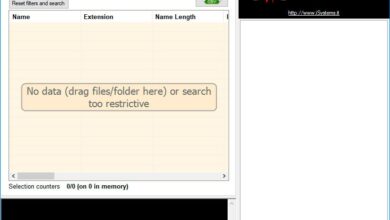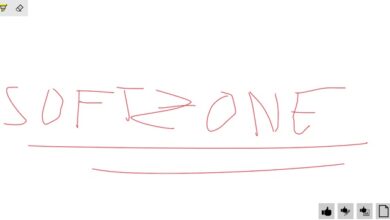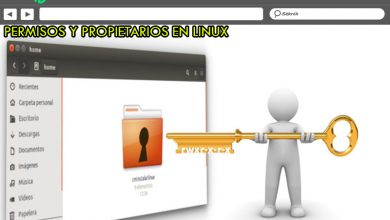Comment activer le nouveau mode «sandbox» dans Windows Defender et le rendre beaucoup plus sécurisé

Windows Defender est l’outil de sécurité fourni par défaut avec Windows 10. Un antivirus très prisé par certaines sociétés de sécurité et auquel Microsoft a récemment ajouté une fonctionnalité très intéressante, pouvant fonctionner dans un conteneur isolé ou sandobox. Ensuite, nous allons montrer comment activer le nouveau mode sandbox dans Windows Defender et le rendre beaucoup plus sécurisé.
Sandbox est un terme informatique qui peut être assez familier à beaucoup, mais pour d’autres, il peut être quelque chose de complètement inconnu. Sa signification littérale est « bac à sable », mais en termes informatiques, un bac à sable est un logiciel capable de créer un environnement isolé et sécurisé sur le système pour exécuter certaines applications.
De nombreuses menaces circulent sur Internet aujourd’hui, par conséquent, il y a peu de mesures à utiliser pour essayer de ne pas être victime de l’une d’entre elles. Dans la plupart des cas, nos ordinateurs sont infectés par des virus après avoir téléchargé et exécuté un fichier. Pour éviter ou se protéger de ces situations, il existe des applications Sandbox qui permettent la création d’environnements isolés du système pour exécuter ces applications en toute sécurité et qui n’affectent pas le reste du système.
L’une des premières tâches que ces virus ou logiciels malveillants tentent généralement une fois qu’ils sont entrés dans notre ordinateur est d’essayer de désactiver ou de tromper notre antivirus afin qu’il ne soit pas facilement détecté. Nous connaissons tous les vulnérabilités dont Windows Defender a souffert, mais avec ce nouveau mode sandbox, Microsoft tente de rendre son outil de plus en plus sécurisé.
Étapes à suivre pour activer le mode Windows Defender Sandbox
Bien que ce nouveau mode sandbox de Windows Defender ne soit toujours disponible que pour les utilisateurs inscrits au programme Insiders, tout le monde peut l’activer avec une simple astuce.
La première chose que nous devons faire est d’ouvrir une fenêtre Windows PowerShell avec des autorisations d’administrateur, ce que nous pouvons faire à partir du menu Win + X ou en cliquant avec le bouton droit de la souris sur l’icône du menu Démarrer de Windows 10. Avec la ligne de commande devant nous, nous tapez setx / M MP_FORCE_USE_SANDBOX 1 et appuyez sur Entrée pour lancer la commande.

Nous attendons que le processus s’exécute et si tout s’est bien passé, la prochaine chose à faire est de redémarrer l’ordinateur pour que les modifications prennent effet. Après avoir redémarré le système , pour vérifier si le mode Windows Defender Sandbox a été activé correctement, il suffit d’ouvrir le Gestionnaire des tâches et de vérifier que le processus est en cours d’exécution avec le nom MSMpEngCP.exe .